К самым известным брендам-производителям коммуникационного оборудования относится компания ZyXEL. В числе наиболее технологичных продуктов данного производителя — роутер Keenetic Extra. В чем заключаются основные особенности его настройки? Что говорят пользователи о своем опыте задействования роутера на практике?

Характеристики устройства
Что нужно сказать, прежде чем рассматривать особенности настройки девайса, изучать характеризующие его отзывы? ZyXEL Keenetic Extra является весьма распространенным устройством, а потому мнения о пользовании им встречаются на многих тематических онлайн-порталах. В связи с чем можно быть уверенным в достоверности полученных данных. Итак, теперь рассмотрим основные характеристики аппарата.
Девайс, о котором идет речь, оснащен:
- процессором частотой в 600 МГц;
- модулем ОЗУ объемом в 128 МБ;
- флеш-памятью в величине 16 МБ;
- 3 антеннами;
- 5 портами типа Ethernet, поддерживающими передачу данных со скоростью 1 Гбит/сек;
- портами USB;
- аппаратными модулями, позволяющими подключаться к сетям 3G и 4G при условии задействования USB-модема;
- портами для подключения к линиям, функционирующим в стандарте ADSL2;
- модулями поддержки телефонии.

Роутер может функционировать в режиме точки доступа, усилителя сигнала, а также адаптера. Основные показатели производительности девайса:
- передача данных по беспроводной сети со скоростью 300 Мбит/сек;
- обеспечение маршрутизации потоков с применением стандарта PPPoE со скоростью 950 Мбит/сек, в формате PPTP со скоростью 500 Мбит/сек;
- чтение данных с USB-носителей со скоростью 17 Мбайт/сек.
Основные функции обеспечения функционирования беспроводной сети:
- применение современных алгоритмов защиты WPA-PSK;
- поддержка гостевой сети в формате Wi-Fi;
- обеспечение контроля доступа с использованием MAC-адресов;
- поддержка быстрой настройки WPS;
- поддержка технологии Wi-Fi Multimedia.
Девайс совместим с большим количеством типов ПО — в частности, с мобильными приложениями для платформ iOS и Android. Устройство может функционировать при температуре до 40 градусов и влажности до 95%. Управление девайсом может быть осуществлено посредством веб-интерфейса, командной строки через TELNET, а также из внешней сети. При необходимости можно задействовать опцию резервирования, а также восстановления настроек. Еще одна примечательная опция управления девайсом — программное обновление его функций. Устройство также поддерживает журналирование системных процессов.
Как могут свидетельствовать представленные на тематических порталах отзывы, ZyXEL Keenetic Extra, с точки зрения характеристик, является одним из самых функциональных девайсов в своем сегменте. Рассмотрим теперь особенности выставления требуемых параметров аппаратных модулей роутера для обеспечения его корректной работы.
Настройка маршрутизатора: подключение
Настройка роутера ZyXEL Keenetic Extra, как и практически любого другого устройства, осуществляется с корректного подключения соответствующего девайса к коммуникационной инфраструктуре, которая инсталлирована в квартире или офисе пользователя. Несмотря на то что основная задача владельца роутера — настроить беспроводной интернет, первоначальные параметры устройства необходимо будет установить посредством проводного подключения к девайсу, о котором идет речь.
Но перед этим необходимо привести роутер в функциональное состояние, подсоединив к нему антенну, блок питания, а также провод, который подключается к сетевой карте ПК. Кроме того, необходимо подключить к роутеру провод, ведущий от провайдера. Как правило, нет особых проблем с тем, чтобы привести в функциональное состояние маршрутизатор ZyXEL Keenetic Extra — отзывы пользователей могут свидетельствовать об этом.
После того как девайс приведен в рабочее состояние - включаем питание и ждем появления на корпусе роутера индикаторов о том, что устройство работает и получает сигнал от сети провайдера. Если с подключением все в порядке — можно настраивать маршрутизатор ZyXEL Keenetic Extra посредством инструментов операционной системы.
Сетевые настройки в операционной системе
Прежде всего необходимо войти в «Панель управления» Windows, после перейти к опции «Сетевые подключения». В ней необходимо найти пункт, отвечающий за соединения с локальной сетью. Нужно кликнуть на нем правой кнопкой мыши и выбрать пункт «Свойства». В открывшемся окне необходимо выбрать опцию, отвечающую за настройку протокола TCP/IP, после кликнуть на кнопке «Свойства».
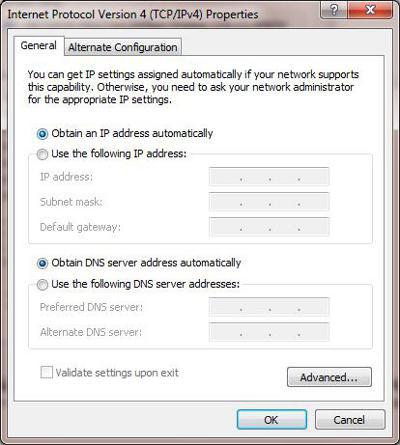
В свою очередь, в загрузившемся меню необходимо выставить настройки, по которым IP-адрес, а также адрес DNS-сервера должны получаться автоматически. Теперь можно приступать непосредственно к настройке роутера.
Основные настройки роутера
Прежде всего имеет смысл осуществить сброс текущих настроек если Wi-Fi-роутер ZyXEL Keenetic Extra уже до этого был где-либо использован, так как опции в рамках задействуемой сетевой инфраструктуры могут сильно отличаться от тех, при которых маршрутизатор функционировал ранее. Для того чтобы сбросить настройки девайса, необходимо нажать кнопку Reset, расположенную в углублении корпуса роутера, и удерживать примерно в течение 30 секунд. При этом маршрутизатор должен быть включен в розетку. После нужно дождаться, пока устройство перезагрузится.

Затем необходимо вновь задействовать программные средства Windows. В данном случае для того, чтобы настроить роутер ZyXEL Keenetic Extra, нам понадобится главным образом только браузер. Подойдет практически любой, включая стандартный Internet Explorer. Необходимо открыть браузер и ввести в нем адрес 192.168.1.1. В открывшейся странице необходимо ввести логин администратора сети — admin, и пароль — 1234. Возможно, что сочетание имени пользователя и пароля, в случае, если роутер использовался ранее, будет другим. Если это так, и сброс настроек не произведен, то необходимо будет узнать их у предыдущего администратора. Но при сбросе исходных параметров устанавливаются логин и пароль по умолчанию — именно те, что указаны выше. Если с данными для входа в панель управления маршрутизатором все в порядке — пользователь войдет в соответствующий интерфейс.
В случае если роутер WiFi ZyXEL Keenetic Extra приобретен в России, то меню в панели управления девайсов, скорее всего, русскоязычным. Если это так, то необходимо, как только откроется стартовое окно панели после ввода логина и пароля выбрать опцию «Интернет». После нужно кликнуть на вкладке «Авторизация». После этого необходимо внести корректные данные в поля, присутствующие в открывшихся настройках.
Настройка подключения к сети: протокол PPPoE
Типичной для многих провайдеров является схема, при которой доступ в интернет предоставляется посредством протокола PPPoE. Если это так, то необходимо выбрать соответствующую опцию в настройках маршрутизатора. Также необходимо установить галочку напротив опции, отвечающей за активацию IP-адреса для WAN. Но в некоторых случаях ее ставить не требуется — нужно уточнить данный момент у провайдера. После требуется указать имя пользователя и пароль для доступа в сеть. Их необходимо также узнать у провайдера или посмотреть в договоре на поставку коммуникационных услуг, если он имеется под рукой. Следующий пункт в интерфейсе настроек соединения с сетью — MTU. Как правило, никаких изменений в нем производить не требуется. Но, опять же, некоторые провайдеры рекомендуют выставить определенные значения в соответствующей опции. Поэтому имеет смысл уточнить данный момент, обратившись в службу поддержки поставщика услуг доступа в интернет.
Настройка подключения: протокол PPTP
Еще один популярный механизм организации доступа в сеть — задействование протокола PPTP. Если это так, то необходимо, находясь в интерфейсе «Интернет» в рамках панели управления роутером WiFi ZyXEL Keenetic Extra, выбрать опцию «Авторизация». В открывшемся окне нужно выбрать соответствующий протокол. После этого необходимо ввести адрес сервера провайдера. Как правило, он также фиксируется в договоре на поставку услуг доступа в интернет. Если данный документ отсутствует — необходимо уточнить соответствующие данные в службе поддержки провайдера. Аналогично указываются логин и пароль доступа в сеть, которые отражены в договоре или предоставлены поставщиком коммуникационных услуг.
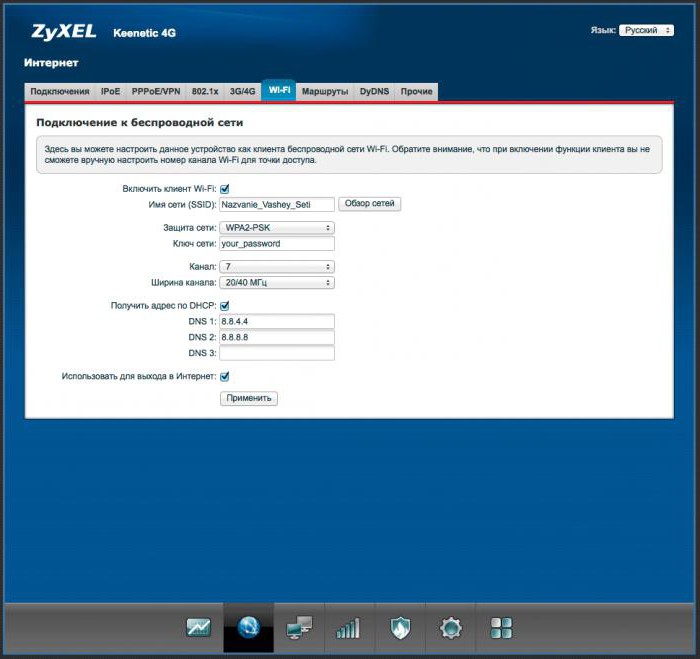
Настройка подключения: протокол NAT
Еще одна схема подключения к сети — задействование инфраструктуры NAT. Как отмечают специалисты, данный механизм является одним из самых простых с точки зрения осуществления корректной настройки подключения роутера, о котором идет речь, к сети. Для того чтобы выставить требуемые опции NAT, требуется войти в интерфейс «Интернет» панели управления маршрутизатором, после выбрать опцию «Подключение». Затем нужно удостовериться, что напротив пункта, в котором фиксируются настройки по параметрам IP, активирована опция «Автоматическая». Однако, применение данной схемы возможно, если это позволяет используемая провайдером инфраструктура сети.
Во многих случаях интерфейс NAT функционирует при условии введения необходимых настроек в ручном режиме. Если это так, то пользователю необходимо будет указать параметры, а также IP-адреса, которые зафиксированы в договоре с поставщиком коммуникационных услуг. Для этого нужно вернуться в пункт «Подключение», расположенное в меню «Интернет», после — выбрать опцию «Ручная» напротив поля, в котором фиксируются настройки по параметрам IP. Затем необходимо будет ввести такие параметры, как IP-адрес, маска сети, настроить основной шлюз, прописать адреса DNS 1, а также DNS 2.
Таковы основные сетевые параметры маршрутизатора ZyXEL Keenetic Extra. Настройка, собственно, беспроводного соединения с интернетом — следующая задача пользователя. Рассмотрим особенности ее решения подробнее.
Настройка беспроводного подключения
Для того чтобы настроить WiFi в рассматриваемом маршрутизаторе, необходимо вновь перейти в панель управления роутером через браузер. После загрузки основного интерфейса необходимо выбрать опцию «Сеть Wi-Fi», затем — пункт меню «Соединение». После этого нужно проверить на открывшейся странице, установлена ли галочка напротив опции, отвечающей за активацию беспроводного доступа. Затем — указать наименование Wi-FI-сети в поле SSID — любое, которое предпочтет сам владелец маршрутизатора. Оно будет впоследствии отображаться в списке беспроводных соединений в сетевых интерфейсах операционной системы. После этого необходимо кликнуть на кнопке «Принять» и зафиксировать, таким образом, настройки.
После этого нужно вернуться в опцию «Сеть Wi-Fi», а затем выбрать пункт меню «Безопасность». Здесь необходимо будет зафиксировать пароль для Wi-Fi. Кроме того, необходимо активировать эффективные алгоритмы шифрования данных. В опции «Проверка подлинности» необходимо выбрать пункт WPA2-PSK. В настройках типа защиты имеет смысл установить протокол смешанного шифрования — TKIP/AES. Формат, который нужно установить для сетевого ключа — ASCII.
После того как необходимые настройки введены, нужно кликнуть на кнопке «Принять». Затем нужно сохранить изменения в настройках роутера, после чего он перезагрузится — данная процедура занимает порядка 1-2 минут. После девайс можно будет отключать от ПК и использовать как беспроводное устройство.
Итак, мы изучили то, каким образом осуществляется настройка Wi-Fi-соединения на таком девайсе, как роутер ZyXEL Keenetic Extra — отзывы пользователей могут говорить о том, что данная процедура может быть осуществлена достаточно оперативно. Как правило, особых сложностей с решением соответствующей задачи не возникает — при условии, что сведения, необходимые для настройки девайса, имеются у владельца маршрутизатора.
Рассмотрим теперь то, что говорят пользователи о своем опыте использования на практике WiFi ZyXEL Keenetic Extra. Отзывы о соответствующем устройстве встречаются на большом количестве тематических онлайн-порталов.
Отзывы об устройстве
Мнения пользователей о девайсе можно классифицировать на следующие основные категории:
- оценки удобства пользования интерфейсами настроек роутера;
- отзывы о стабильности беспроводного соединения;
- мнения о функциональности устройства.
Рассмотрим особенности указанных типов отзывов подробнее.
Отзывы о девайсе: удобство пользования настройками
Отзывы - ZyXEL Keenetic Extra, как и многие другие девайсы аналогичного назначения, могут оцениваться с самых разных точек зрения. Мнения, касающиеся удобства пользования устройством, о котором идет речь, могут свидетельствовать о том, что владельцы девайса склонны рассматривать интерфейс управления роутером как вполне типичный для девайсов соответствующего типа.
В целом алгоритмы настроек маршрутизатора, о котором идет речь, схожи с теми, что характеризуют процедуру выставления требуемых параметров в аналогичных интерфейсах других девайсов. И это, как могут отмечать пользователи, является скорее преимуществом, с точки зрения управления таким девайсом, как WiFi-роутер ZyXEL Keenetic Extra. Отзывы об устройстве могут часто включать точки зрения, по которым универсальность интерфейсов работы с настройками — в числе важнейших критериев выставления позитивной оценки маршрутизатору. Что, в принципе, неудивительно, поскольку такие роутеры рассчитаны главным образом на домашнее использование, а не на применение в профессиональных целях.
Таким образом, если у человека есть опыт выставления настроек в других популярных маршрутизаторах, то внесение требуемых параметров в интерфейсы управления таким девайсом, как Wi-Fi-роутер ZyXEL Keenetic Extra (отзывы пользователей могут подтверждать это), не составит труда.
Важно также то, как оценивают владельцы девайса устойчивость его работы.
Отзывы о стабильности работы роутера
Роутер, о котором идет речь, как могут считать его владельцы, функционирует в достаточной мере стабильно — как с точки зрения обеспечения постоянства соединения подключаемых девайсов к интернету, так и с точки зрения поддержания устойчивости работы внутренних аппаратных модулей маршрутизатора. Главное — чтобы использование роутера осуществлялось в помещении, в котором отсутствуют значительные помехи в виде радиоволн или отражающих поверхностей.

Конечно, размещение маршрутизатора должно быть адекватным, с точки зрения наличия между соответствующим девайсом и устройством, подключающимся к нему, стен и других препятствий, а также расстояния между ними. Собственно, данная закономерность характеризует не только пользование таким девайсом, как роутер ZyXEL Keenetic Extra — отзывы о других девайсах, с точки зрения оценки стабильности работы устройства будут основаны на аналогичных особенностях функционирования беспроводных сетей.
Отзывы о функциональности устройства
Еще одна категория отзывов о рассматриваемом маршрутизаторе — те, что отражают оценки функциональности девайса пользователями. В данном случае имеет смысл сопоставить мнения владельцев роутера с характеристиками, которые мы рассмотрели выше.

Если изучать отзывы, ZyXEL Keenetic Extra, как могут считать пользователи, по функциональности практически не уступает ведущим конкурирующим моделям маршрутизаторов в своем сегменте. С точки зрения основных аппаратных компонентов, а также поддержки коммуникационных стандартов роутер — в числе самых прогрессивных устройств. Как могут свидетельствовать отзывы, ZyXEL Keenetic Extra — маршрутизатор в достаточной мере универсальный. Он подходит как для организации функционирования беспроводной домашней сети, так и для выстраивания соответствующей инфраструктуры в офисе.



























